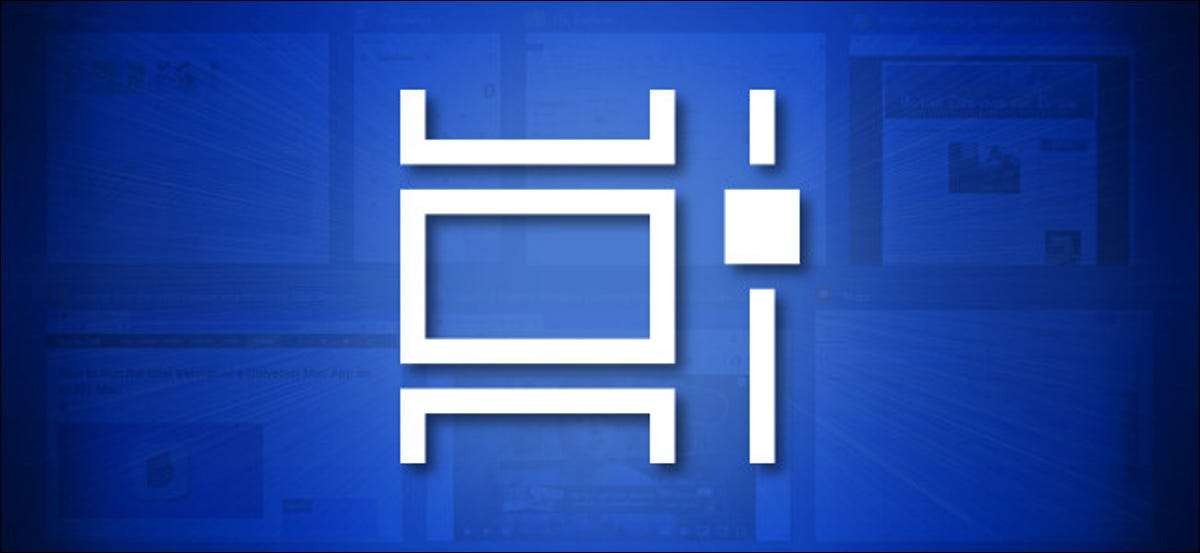
Windows 10 innehåller ett antal praktiska sätt att Hantera applikationsfönster . En av dem är uppgiftsvy, en inbyggd funktion som visar miniatyrer av alla dina öppna fönster på ett ställe. Så här använder du det.
När du använder Windows är det enkelt att snabbt se miniatyrbilder av alla dina öppna fönster. För att göra det, klicka på knappen "Uppgiftsvy" på din Aktivitetsfält, som ligger precis till höger om Start-knappen. Eller du kan trycka på Windows + -fliken på tangentbordet.
Dricks: Om du inte hittar "Task View" -knappen på din aktivitetsfält högerklickar du på Aktivitetsfältet och aktiverar "Visa uppgiftsvisningsknapp" i snabbmenyn.
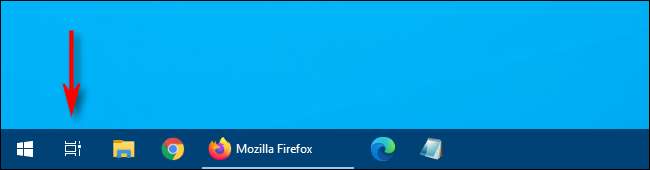
När en uppgiftsutsikt öppnas ser du miniatyrbilder av alla fönster du har öppet, och de kommer att ordnas i snygga rader.
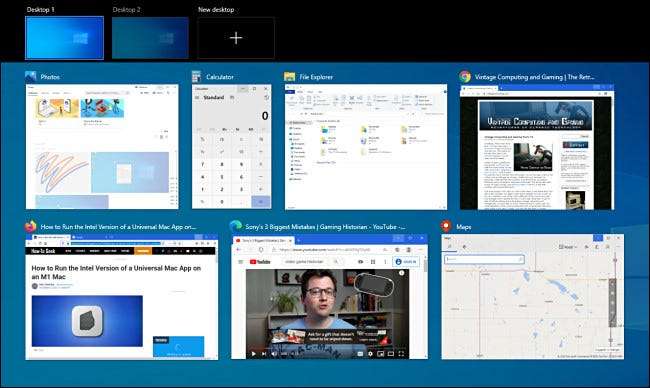
Den coola är att Task View är en levande vy av alla dina fönster, så som applikationerna uppdateras själva-säg, om det finns en YouTube-videospel eller ett pågående spel - kommer du fortsätta att se miniatyrens förändring över tiden.
För att stänga uppåtriktad och återgå till skrivbordet, klicka bara på något tomt område på skärmen för uppgiftsvy eller tryck på "Escape" -knappen.
Hantera Windows med uppgiftsvy
Du kan använda uppgiftsvy för att hantera Windows med musen eller tangentbordet. Med "Task View" öppet, använd tangentbordets piltangenter för att välja det fönster du vill visa och tryck sedan på "Enter." Eller du kan bara klicka på miniatyren med musen.
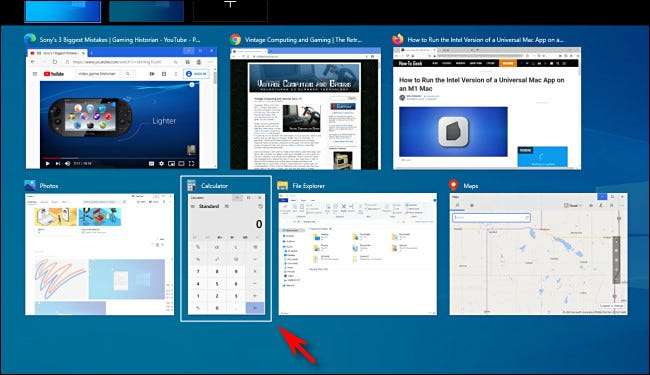
Om det fönster du valt redan öppnades öppnas Windows det framför alla andra öppna fönster. Om det minimerades (som ses i följande exempel), kommer det att återställas och sättas till förgrunden.
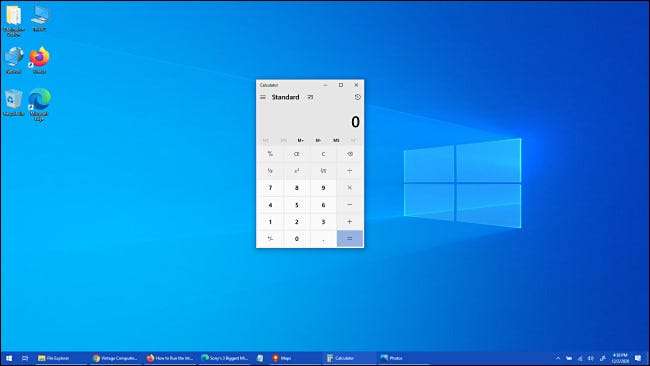
Om du vill stänga ett fönster med hjälp av Task View, sväva över miniatyren med muspekaren tills "X" -knappen visas och klicka sedan på den. Alternativt kan du välja fönstret med markörknapparna och tryck på "DELETE" -knappen för att stänga den.
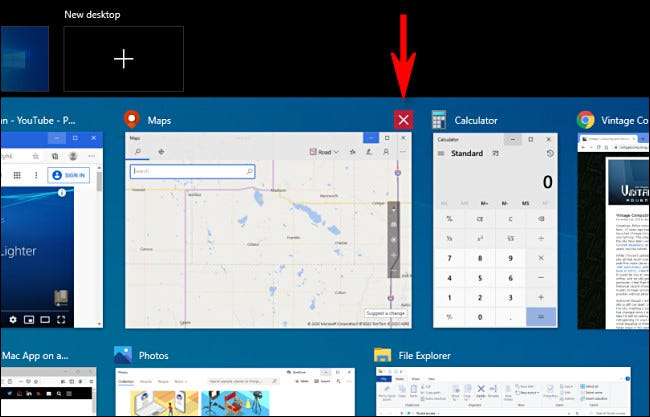
Du kan också Använd uppgiftsvy för att hantera virtuella skrivbord Genom att klicka på thumbnailerna Virtual Desktop högst upp på skärmen Uppgiftsvisning. När du har skapat flera virtuella skrivbord kan du till och med Dra applikationsfönster mellan dem . Ha så kul!
RELATERAD: Hur snabbt växlar mellan virtuella skrivbord på Windows 10







